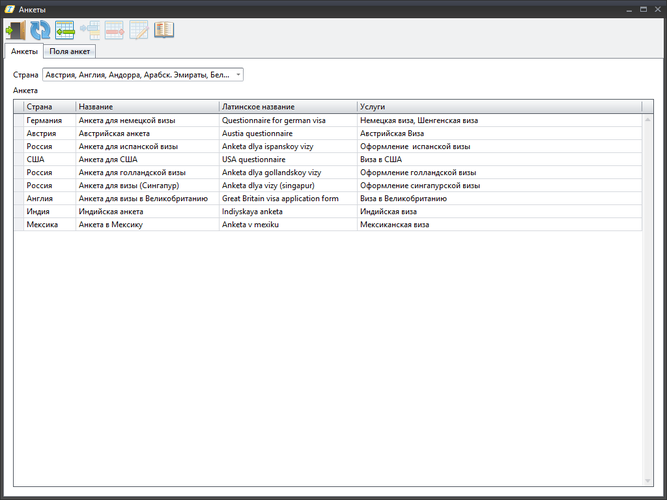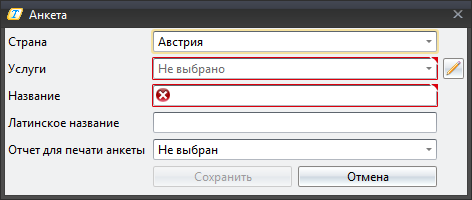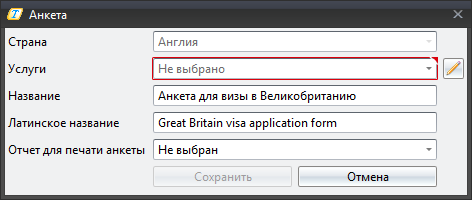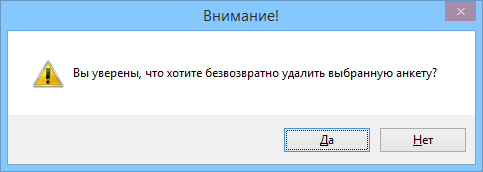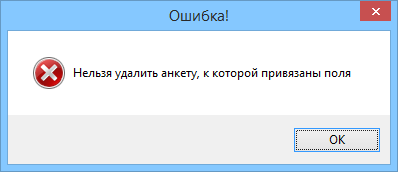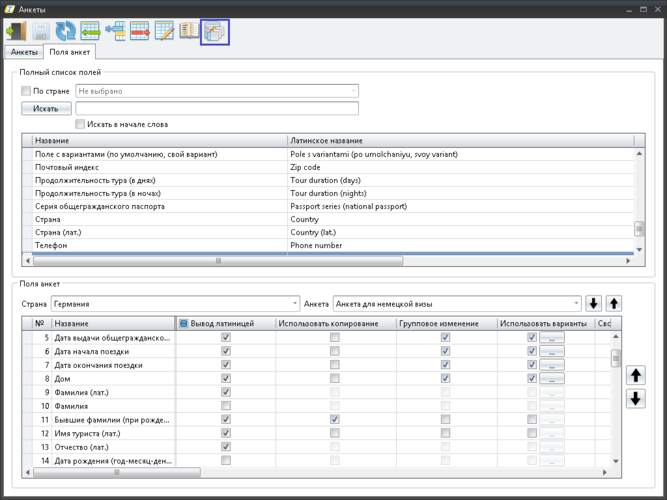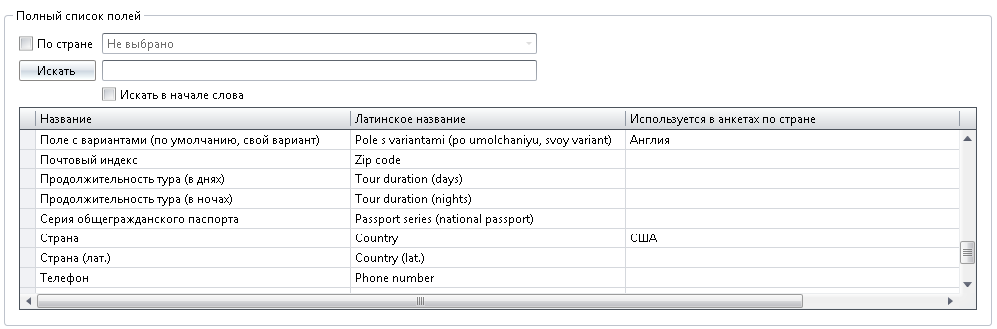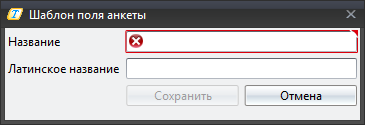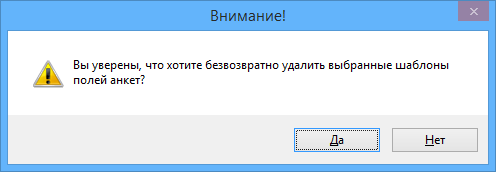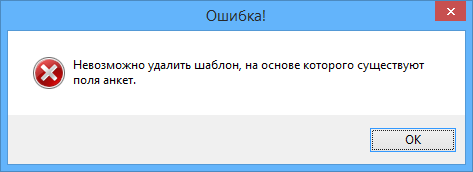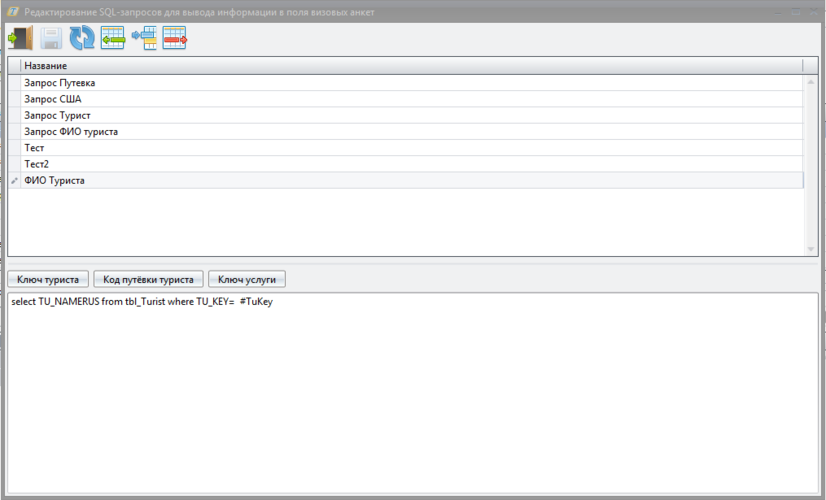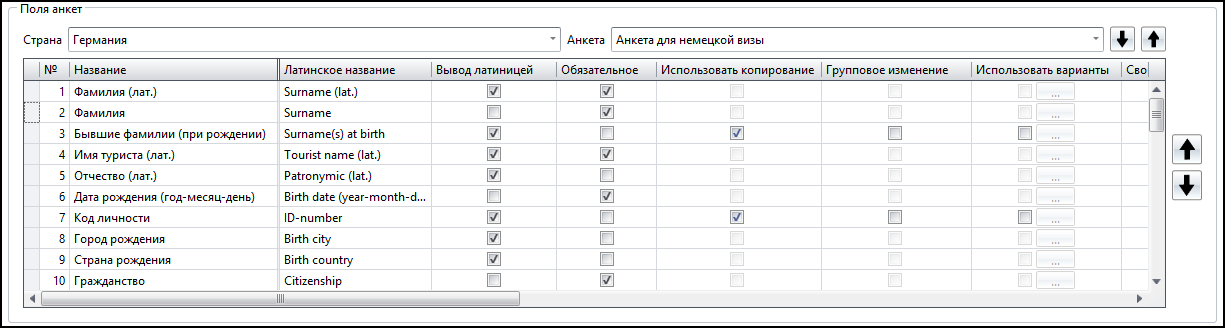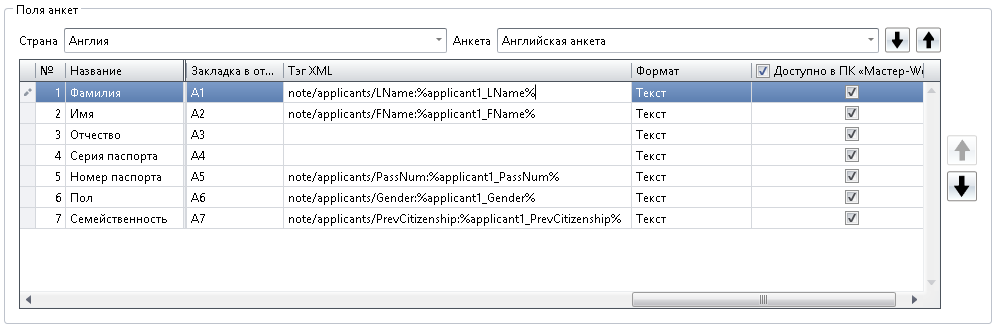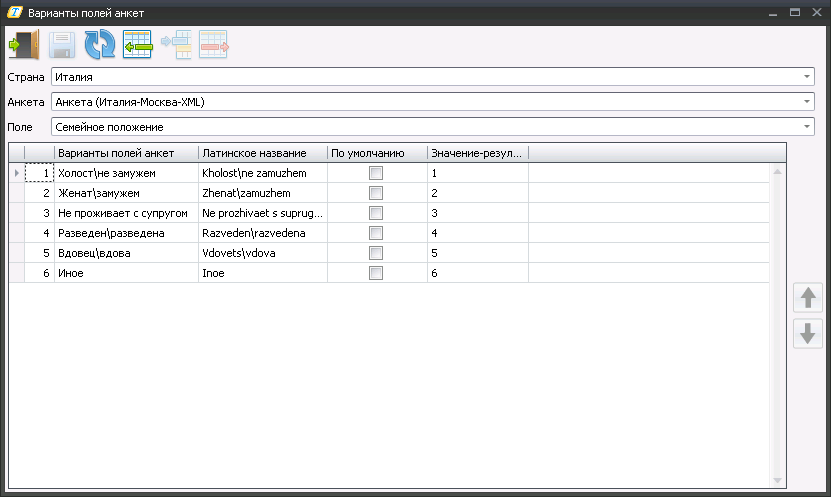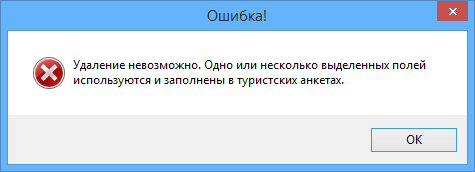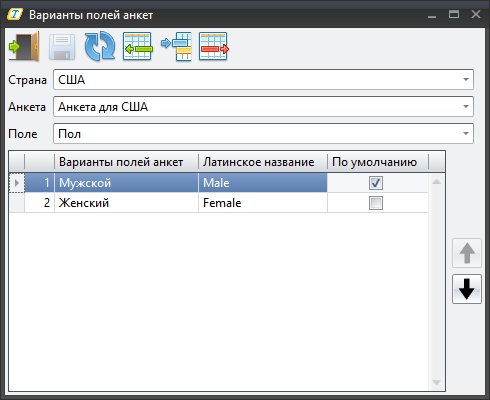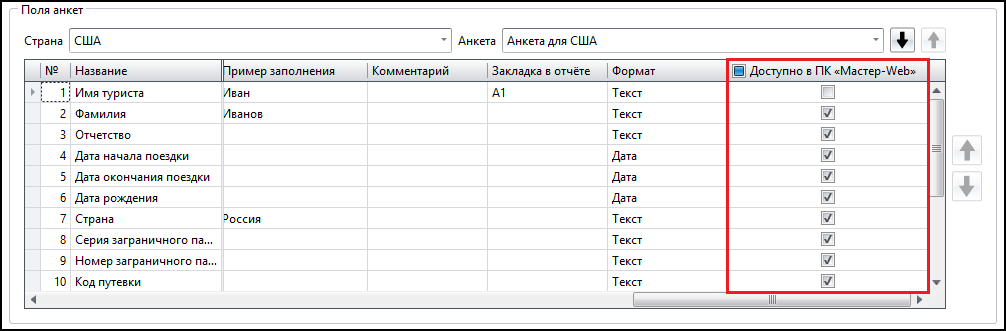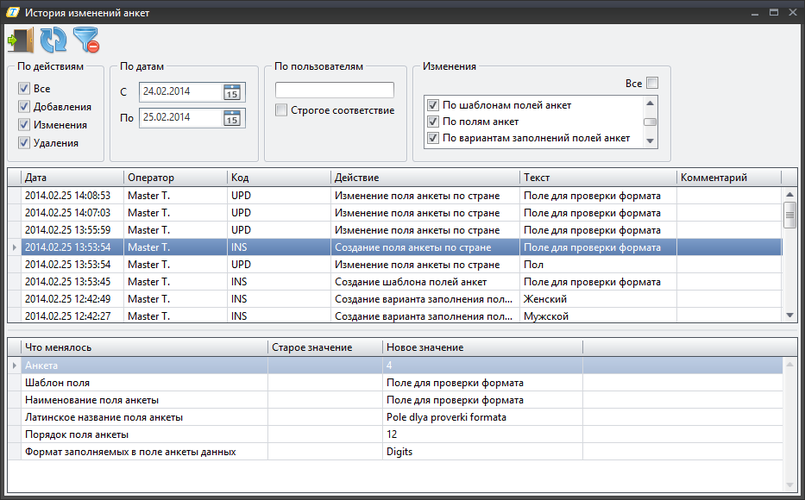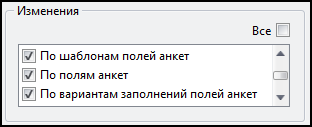Посольские анкеты: Справочники — различия между версиями
| [непроверенная версия] | [досмотренная версия] |
Achkasov (обсуждение | вклад) (→Групповая обработка) |
Biryukov (обсуждение | вклад) (→Формат заполнения поля Тэг XML) |
||
| (не показаны 24 промежуточные версии 4 участников) | |||
| Строка 1: | Строка 1: | ||
Версия статьи от {{REVISIONDAY}}-{{REVISIONMONTH}}-{{REVISIONYEAR}}. | Версия статьи от {{REVISIONDAY}}-{{REVISIONMONTH}}-{{REVISIONYEAR}}. | ||
| + | |||
| + | <table style="background-color:#ffffcc;color:black" border="1" cellpadding="10" cellspacing="0"> | ||
| + | <tr> | ||
| + | <td> | ||
| + | Более ранние версии:<br /> | ||
| + | [http://wiki.megatec.ru/Посольские_анкеты:_Справочники До 2009.2.19 включительно] <br /> | ||
| + | </td> | ||
| + | </tr> | ||
| + | </table> | ||
| + | <br /> | ||
<span style="color:#FF0000;font-size:120%">Статья находится на стадии разработки.</span> | <span style="color:#FF0000;font-size:120%">Статья находится на стадии разработки.</span> | ||
| Строка 5: | Строка 15: | ||
==Введение== | ==Введение== | ||
| − | Справочник '''Анкеты''' используется для создания анкеты по стране и услуге «Виза». Справочник '''Шаблоны полей анкет''' используется для создания шаблонов полей и формирования полей анкеты для последующего заполнения. | + | Справочник '''Анкеты''' используется для '''создания анкеты''' по [[Мастер-Тур:Справочники#Страны|стране]] и [[Мастер-Тур:Справочники#Визы|услуге «Виза»]]. Справочник '''Шаблоны полей анкет''' используется для '''создания шаблонов полей''' и '''формирования полей анкеты''' для [[Визовые анкеты: Анкета туриста#Заполнение анкеты|последующего заполнения]]. |
| − | Справочники доступны из экрана ''' | + | Справочники доступны из [[Мастер-Тур:Справочники#Общая организация работы со справочниками|экрана «Города»]] (пункт '''Справочники''' в '''Главном Меню''') по кнопке [[Файл: am_917.png|x500px|Анкеты]]. |
==Справочник «Анкеты»== | ==Справочник «Анкеты»== | ||
| Строка 33: | Строка 43: | ||
Добавление анкеты происходит в экране '''Анкета'''. | Добавление анкеты происходит в экране '''Анкета'''. | ||
| − | [[Файл: | + | [[Файл: am_1073.png|x500px|Добавление новой анкеты]]<br /> |
<br /> | <br /> | ||
| Строка 40: | Строка 50: | ||
По анкете необходимо указать информацию: | По анкете необходимо указать информацию: | ||
* '''Страна''' - страна, для которой формируется анкета; | * '''Страна''' - страна, для которой формируется анкета; | ||
| − | * '''Услуги''' - выбор услуг (в выпадающий список попадают все '''услуги из [[Мастер-Тур:Справочники#Визы|справочника «Визы»]]''' по выбранной стране, для которых не заведены анкеты.<br /> | + | * '''Услуги''' - выбор услуг (в выпадающий список попадают все '''услуги из [[Мастер-Тур:Справочники#Визы|справочника «Визы»]]''') по выбранной стране, для которых не заведены анкеты.<br /> |
| − | Возможен множественный выбор. | + | Возможен множественный выбор.<br /> |
| + | С помощью кнопки [[Файл: am_1074.png|x500px|Справочник виз]] '''Справочник виз''' можно открыть [[Мастер-Тур:Справочники#Визы|справочник услуг «Виза»]] по выбранной стране, чтобы можно было добавить новые услуги, которые после сохранения и выхода из справочника попадут в выпадающий список в экране '''Анкеты'''. | ||
* '''Название анкеты''' - название созданной анкеты. | * '''Название анкеты''' - название созданной анкеты. | ||
* '''Латинское название''' - поле автоматически заполняется (но его значение всегда можно поменять) - название переводится по ''правилам транслитерации''.<br /> | * '''Латинское название''' - поле автоматически заполняется (но его значение всегда можно поменять) - название переводится по ''правилам транслитерации''.<br /> | ||
При любом вводе в поле '''Название''' ''соответственно'' меняется поле '''Латинское название'''. | При любом вводе в поле '''Название''' ''соответственно'' меняется поле '''Латинское название'''. | ||
| + | [[Файл: am_063.png|left|Предупреждение]]<br /> | ||
Если в поле '''Латинское название''' пользователем внесено собственное (отличное от транслитерации) значение, то при следующем | Если в поле '''Латинское название''' пользователем внесено собственное (отличное от транслитерации) значение, то при следующем | ||
редактировании поля '''Название''' значение в поле '''Латинское название''' будет изменено на транслитерацию. | редактировании поля '''Название''' значение в поле '''Латинское название''' будет изменено на транслитерацию. | ||
| + | <br /> | ||
* '''Отчет для печати анкеты''' - выбор профиля [[Визовые анкеты: Отчет 4062 «Визовая анкета»|отчета 4062 «Визовая анкета»]], который будет использоваться при печати анкеты (в выпадающий список попадают все установленные профили отчета 4062. | * '''Отчет для печати анкеты''' - выбор профиля [[Визовые анкеты: Отчет 4062 «Визовая анкета»|отчета 4062 «Визовая анкета»]], который будет использоваться при печати анкеты (в выпадающий список попадают все установленные профили отчета 4062. | ||
| Строка 60: | Строка 73: | ||
Так как по услуге '''Виза''' может быть '''только одна анкета''', то при копировании открывается экран '''Анкета''', где необходимо выбрать услугу '''Виза''', по которой '''не заведена анкета'''. | Так как по услуге '''Виза''' может быть '''только одна анкета''', то при копировании открывается экран '''Анкета''', где необходимо выбрать услугу '''Виза''', по которой '''не заведена анкета'''. | ||
| − | [[Файл: | + | [[Файл: am_1075.png|x500px|Копирование анкеты]]<br /> |
<br /> | <br /> | ||
| Строка 79: | Строка 92: | ||
В справочнике «Поля анкет» заводятся '''шаблоны полей''' анкет, из которых '''формируется анкета''' туриста. | В справочнике «Поля анкет» заводятся '''шаблоны полей''' анкет, из которых '''формируется анкета''' туриста. | ||
| − | [[Файл: | + | [[Файл: ep_006.png|x500px|Справочник «Поля анкет»]]<br /> |
<br /> | <br /> | ||
| + | |||
| + | [[Файл: mb_031.png|left|Дополнительная информация]] | ||
| + | Кнопка '''Запросы для выборки данных''' доступна при включенном [[Модуль администрирования AdminMS#Уровень Actions|action:]] '''Посольские анкеты -> Разрешить редактирование <br/> анкетных запросов выборки данных'''. | ||
| + | |||
| + | |||
Экран разделен на две части:<br /> | Экран разделен на две части:<br /> | ||
| Строка 89: | Строка 107: | ||
В верхней части экрана - справочник «Шаблоны полей анкет». | В верхней части экрана - справочник «Шаблоны полей анкет». | ||
| − | [[Файл: | + | [[Файл: ep_008.png|x500px|Справочник «Шаблоны полей анкет»]]<br /> |
<br /> | <br /> | ||
| Строка 101: | Строка 119: | ||
Фильтр '''По стране''' (включается соответствующим признаком) позволяет отобрать шаблоны по ''выбранным странам''. | Фильтр '''По стране''' (включается соответствующим признаком) позволяет отобрать шаблоны по ''выбранным странам''. | ||
Строка поиска позволяет найти поле по названию или латинскому названию. Признак '''Искать в начале слова''' означает, что искомая комбинация символов должна быть в начале слова. | Строка поиска позволяет найти поле по названию или латинскому названию. Признак '''Искать в начале слова''' означает, что искомая комбинация символов должна быть в начале слова. | ||
| − | + | [[Файл: am_063.png|left|Предупреждение]]<br /> | |
| − | + | Отображение шаблонов полей анкет в '''верхней таблицы''' зависит от '''выбранных''' значений в фильтрах в '''нижней таблице'''. | |
| − | Если в нижней таблице выбрана какая-либо анкета, то все поля, которые есть в этой анкете не отображаются в верхней таблице. | + | Если в нижней таблице '''выбрана какая-либо анкета''', то все поля, которые '''есть''' в этой анкете '''не отображаются''' в верхней таблице. |
| + | <br /> | ||
====Добавление шаблона поля==== | ====Добавление шаблона поля==== | ||
| Строка 111: | Строка 130: | ||
Добавление шаблона поля происходит в экране '''Шаблон поля анкеты'''. | Добавление шаблона поля происходит в экране '''Шаблон поля анкеты'''. | ||
| − | [[Файл: | + | [[Файл: am_1076.png|x500px|Шаблон поля анкеты]]<br /> |
<br /> | <br /> | ||
* '''Название''' - название поля анкеты. Это поле обязательно для заполнения. | * '''Название''' - название поля анкеты. Это поле обязательно для заполнения. | ||
| + | [[Файл: am_064.png|left|Полезная информация]]<br /> | ||
После '''добавления''' поля в анкету его можно будет '''переименовать'''. | После '''добавления''' поля в анкету его можно будет '''переименовать'''. | ||
| + | <br /> | ||
| + | |||
| + | |||
* '''Латинское название''' - название шаблона на английском языке. Поле автоматически заполняется по правилам транслитерации. Это поле также можно переименовать в анкете. | * '''Латинское название''' - название шаблона на английском языке. Поле автоматически заполняется по правилам транслитерации. Это поле также можно переименовать в анкете. | ||
После добавления, шаблон анкеты отображается в таблице.<br /> | После добавления, шаблон анкеты отображается в таблице.<br /> | ||
| − | Один и тот же шаблон может использоваться в нескольких анкетах.<br /> | + | Один и тот же шаблон может использоваться в '''нескольких''' анкетах.<br /> |
====Копирование шаблона поля==== | ====Копирование шаблона поля==== | ||
| Строка 140: | Строка 163: | ||
[[Файл: am_968.png|x500px|Шаблон, использующийся в анкете удалять нельзя]]<br /> | [[Файл: am_968.png|x500px|Шаблон, использующийся в анкете удалять нельзя]]<br /> | ||
<br /> | <br /> | ||
| + | |||
| + | ====Запросы для выборки данных==== | ||
| + | Для открытия окна '''Редактирование SQL-запросов для вывода информации в поля визовых анкет''' нужно нажать на кнопку [[Файл: ep_009.png|Запросы для выборки данных]] '''Запросы для выборки данных''' в верхней части экрана. Добавление нового запроса происходит при нажатии на кнопку [[Файл: am_818.png|Добавить]] '''Добавить''' в верхней части экрана '''Редактирование SQL-запросов для вывода информации в поля визовых анкет'''. | ||
| + | |||
| + | [[Файл: ep_010.png|x500px|Создание SQL-запроса]]<br /> | ||
| + | |||
| + | В верхней части окна нужно ввести '''название запроса''', а в нижней части '''текст запроса'''. | ||
| + | |||
| + | [[Файл: am_064.png|left|Полезная информация]]<br /> | ||
| + | Кнопки '''Ключ туриста''', '''Код путёвки туриста''', '''Ключ услуги''' являются вспомогательными. При нажатии на данные кнопки в текст запроса <br /> автоматически вставляется код ключа туриста (#TuKey), код путёвки туриста (#DgCode) и код ключа услуги (#DlKey) соответственно. | ||
===Анкета=== | ===Анкета=== | ||
| Строка 154: | Строка 187: | ||
После добавления поля в анкету можно настроить его [[#Работа с полями анкеты|параметры]]. | После добавления поля в анкету можно настроить его [[#Работа с полями анкеты|параметры]]. | ||
| + | |||
| + | ====Формат заполнения поля Тэг XML==== | ||
| + | |||
| + | Для экспорта анкеты туриста в XML необходимо заполнить поле '''Тэг XML''' в разделе '''Поля анкет''' по следующему шаблону: <BR> | ||
| + | '''[нода1]/[нода2]/ ... :%[подменный текст]%''' <BR> | ||
| + | где: | ||
| + | * '''[нода1]/[нода2]/ ...''' - имена структурных единиц, в последнем из которых находится подменный текст | ||
| + | * '''[подменный текст]''' - текст, который будет искать шаблонизатор в xml-шаблоне. | ||
| + | '''xml-шаблон''' находится в архиве отчета ''\Report4062\Embassy_Italia_XML\Report4062.zip\template.zip\template.xml''. | ||
| + | В данном шаблоне есть имена меток, они заключены в '''%...%'''. | ||
| + | ''Пример'' | ||
| + | <?xml version="1.0"?> | ||
| + | <!-- This XML file does not appear to have any style information associated with it. The document tree is shown below. --> | ||
| + | <note> | ||
| + | <applicants> | ||
| + | <!-- Имя (по загранпаспорту) --> | ||
| + | <FName>%applicant1_FName%</FName> | ||
| + | <!-- Фамилия (по загранпаспорту) --> | ||
| + | <LName>%applicant1_LName%</LName> | ||
| + | <!-- Предыдущие фамилии (если имеются) --> | ||
| + | <PrevLName>%applicant1_PrevLName%</PrevLName> | ||
| + | <!-- Пол (1-мужской;2-женский) --> | ||
| + | <Gender>%applicant1_Gender%</Gender> | ||
| + | <!-- Дата рождения --> | ||
| + | <BrhDate>%applicant1_BrhDate%</BrhDate> | ||
| + | <!-- Номер паспорта --> | ||
| + | <PassNum>%applicant1_PassNum%</PassNum> | ||
| + | <!-- Дата выдачи паспорта --> | ||
| + | ............. | ||
| + | [[Файл: ep_230.png|Пример заполнения поля Тэг XML]]<br /> | ||
| + | |||
| + | Для полей, где нужно выбрать из предложенных вариантов веб сервис ожидает цифру, соответствующую значению | ||
| + | <Семейное положение (1 – холост/не замужем, 2 – женат/замужем, 3 – не проживает с супругом, 4 – разведен/a, 5 – вдова/вдовец, 6 – иное) | ||
| + | <Family>%applicant1_Family%</Family> | ||
| + | |||
| + | В вариантах полей в поле значение-результат проставить цифры соответствующим значениям | ||
| + | <br /> | ||
| + | [[Файл: Am_001.PNG|Варианты полей анкет]]<br><br /> | ||
| + | Для того, чтобы незаполненное поле удалялось из XML при печати или отправке в консульство, нужно добавить символ "-"<br /> | ||
| + | ''note/hotels/'''-hotel''':... '' – при пустом значении замены удалит только ноду hotel, а также hotels, если в ней нет других нод и атрибутов<br /> | ||
| + | ''note/'''-hotels'''/hotel:... '' – при пустом значении замены удалит ноду hotels и все её содержимое, а также note, если в ней нет других нод и атрибутов | ||
====Удаление полей==== | ====Удаление полей==== | ||
| Строка 159: | Строка 233: | ||
После удаления поля из анкеты шаблон, из которого создавалось поле, будет отображаться в верхней таблице (если он удовлетворяет фильтрам в справочнике '''Полный список полей'''). | После удаления поля из анкеты шаблон, из которого создавалось поле, будет отображаться в верхней таблице (если он удовлетворяет фильтрам в справочнике '''Полный список полей'''). | ||
| + | [[Файл: am_064.png|left|Полезная информация]]<br /> | ||
Название (и латинское название) шаблона запоминаются в системе, поэтому после удаления из анкеты эти поля у шаблона восстановятся. | Название (и латинское название) шаблона запоминаются в системе, поэтому после удаления из анкеты эти поля у шаблона восстановятся. | ||
| + | <br /> | ||
| + | |||
Поля, которые используются в '''сохраненных анкетах''' туристов '''удалить нельзя'''.<br /> | Поля, которые используются в '''сохраненных анкетах''' туристов '''удалить нельзя'''.<br /> | ||
| Строка 174: | Строка 251: | ||
Номер поля присваивается ему автоматически в зависимости от порядка. | Номер поля присваивается ему автоматически в зависимости от порядка. | ||
| + | |||
| + | =====Вывод значений в анкету===== | ||
| + | С помощью признака '''Выводить латиницей''' можно определить, какое значение будет выводится в анкету. Если признак '''включен''', то будет выводится '''латинское значение''' (если этого значения ''нет в справочнике'', то русское значение будет переводиться с помощью ''транслитерации'').<br /> | ||
| + | Если признак '''выключен''', то выводится '''русское''' значение.<br /> | ||
| + | |||
| + | По умолчанию признак включен. | ||
| + | |||
=====Обязательные поля===== | =====Обязательные поля===== | ||
| Строка 215: | Строка 299: | ||
<br /> | <br /> | ||
| + | [[Файл: am_063.png|left|Предупреждение]]<br /> | ||
Поле, для которого включен режим выбора вариантов не может иметь [[#Связанные сущности|связанной сущности]] - соответствующие параметры для такого поля | Поле, для которого включен режим выбора вариантов не может иметь [[#Связанные сущности|связанной сущности]] - соответствующие параметры для такого поля | ||
блокируются. | блокируются. | ||
| + | <br /> | ||
| − | + | =====Свой вариант===== | |
С помощью признака '''Свой вариант''' можно разрешить пользователю '''вводить значение вручную''' в поле, в котором предусмотрен выбор вариантов. | С помощью признака '''Свой вариант''' можно разрешить пользователю '''вводить значение вручную''' в поле, в котором предусмотрен выбор вариантов. | ||
| Строка 226: | Строка 312: | ||
=====Связанные сущности===== | =====Связанные сущности===== | ||
| − | Значения полей анкет можно автоматически загружать из данных путевки или | + | Значения полей анкет можно автоматически загружать из данных путевки, туриста или SQL-запроса.<br /> |
Для этого необходимо у поля анкеты выбрать '''связанную сущность'''. | Для этого необходимо у поля анкеты выбрать '''связанную сущность'''. | ||
Есть два типа связанных сущностей для полей анкет - '''путевка''' (данные будут браться из путевки) и '''турист''' (данные будут браться из данных туриста).<br /> | Есть два типа связанных сущностей для полей анкет - '''путевка''' (данные будут браться из путевки) и '''турист''' (данные будут браться из данных туриста).<br /> | ||
| Строка 232: | Строка 318: | ||
Для связанной сущности '''Путевка''' доступны поля: | Для связанной сущности '''Путевка''' доступны поля: | ||
* '''Город'''; | * '''Город'''; | ||
| − | |||
* '''Дата начала поездки'''; | * '''Дата начала поездки'''; | ||
* '''Дата окончания поездки'''; | * '''Дата окончания поездки'''; | ||
| Строка 238: | Строка 323: | ||
* '''Продолжительность тура (в днях)'''; | * '''Продолжительность тура (в днях)'''; | ||
* '''Продолжительность тура (в ночах)'''; | * '''Продолжительность тура (в ночах)'''; | ||
| − | * '''Страна | + | * '''Страна'''; |
| − | |||
Для связанной сущности '''Турист''' доступны поля: | Для связанной сущности '''Турист''' доступны поля: | ||
| Строка 252: | Строка 336: | ||
* '''Дом'''; | * '''Дом'''; | ||
* '''Имя'''; | * '''Имя'''; | ||
| − | |||
* '''Инициалы'''; | * '''Инициалы'''; | ||
* '''Квартира'''; | * '''Квартира'''; | ||
| Строка 261: | Строка 344: | ||
* '''Окончание действия загран. паспорта'''; | * '''Окончание действия загран. паспорта'''; | ||
* '''Отчество'''; | * '''Отчество'''; | ||
| − | |||
* '''Пол'''; | * '''Пол'''; | ||
| + | * '''Пол сокращенно'''; | ||
* '''Почтовый индекс'''; | * '''Почтовый индекс'''; | ||
* '''Серия загран. паспорта'''; | * '''Серия загран. паспорта'''; | ||
| Строка 270: | Строка 353: | ||
* '''Улица'''; | * '''Улица'''; | ||
* '''Фамилия'''; | * '''Фамилия'''; | ||
| − | |||
| − | + | Для связанной сущности '''Отель''' доступны поля (обрабатывается первый (по порядку) отель, к которому привязан турист с анкетой): | |
| + | * '''Адрес'''; | ||
| + | * '''Звездность'''; | ||
| + | * '''Курорт'''; | ||
| + | * '''Название отеля'''; | ||
| + | * '''Телефон'''. | ||
| + | Для связанной сущности '''Партнер по отелю''' доступны поля: | ||
| + | * '''Адрес физический'''; | ||
| + | * '''Адрес юридический'''; | ||
| + | * '''Город'''; | ||
| + | * '''Индекс физический'''; | ||
| + | * '''Индекс юридический'''; | ||
| + | * '''Название'''; | ||
| + | * '''Название полное'''; | ||
| + | * '''Страна'''; | ||
| + | * '''Телефон'''. | ||
| + | |||
| + | Для связанной сущности '''SQL-запрос''' доступны все созданные запросы. | ||
| + | |||
| + | В экране [[Визовые анкеты: Анкета туриста|Анкета туриста]] можно загрузить значения для полей со связанными сущностями. | ||
| + | [[Файл: am_063.png|left|Предупреждение]]<br /> | ||
Поля со связанными сущностями '''не могут''' иметь [[#Поля с выбором вариантов|вариантов для выбора]] - соответствующие признаки для них блокируются. | Поля со связанными сущностями '''не могут''' иметь [[#Поля с выбором вариантов|вариантов для выбора]] - соответствующие признаки для них блокируются. | ||
| + | <br /> | ||
=====Пример заполнения===== | =====Пример заполнения===== | ||
Значение в поле '''Пример заполнения''' может помочь пользователю правильно заполнить анкету.<br /> | Значение в поле '''Пример заполнения''' может помочь пользователю правильно заполнить анкету.<br /> | ||
| − | Это значение будет выводиться рядом с полем анкеты в экране [[Визовые анкеты:Анкета туриста|Анкета туриста]]. | + | Это значение будет выводиться рядом с полем анкеты в экране [[Визовые анкеты: Анкета туриста|Анкета туриста]]. |
=====Комментарий===== | =====Комментарий===== | ||
| Строка 284: | Строка 387: | ||
=====Закладка в отчете===== | =====Закладка в отчете===== | ||
| − | Если для анкеты выбран [[#Добавление анкеты|профиль отчета]], то данные полей анкеты могут выводиться в [[Визовые анкеты: | + | Если для анкеты выбран [[#Добавление анкеты|профиль отчета]], то данные полей анкеты могут выводиться в [[Визовые анкеты: Отчет 4062 «Визовая анкета»|отчет 4062 «Анкета туриста»]].<br /> |
Для этого в шаблон отчета добавляются '''закладки'''.<br /> | Для этого в шаблон отчета добавляются '''закладки'''.<br /> | ||
Название закладки указывается в параметре '''Закладка в отчете''' для того поля, которое надо выводить в отчет. | Название закладки указывается в параметре '''Закладка в отчете''' для того поля, которое надо выводить в отчет. | ||
| Строка 296: | Строка 399: | ||
* '''Дата''' - можно вводить '''дату''' в форматах '''DD.MM.YY''' ('''DD.MM.YYYY''') или '''YY.MM.DD''' ('''YYYY.MM.DD''') с разделителями '''.''' '''/''' или '''-''' (где '''DD''' - день; '''MM''' - месяц; '''YY (YYYY)''' - год) и время в формате '''HH:MM''' или '''HH:MM:SS''' (где '''HH''' - часы; '''MM''' - минуты; '''SS''' - секунды). | * '''Дата''' - можно вводить '''дату''' в форматах '''DD.MM.YY''' ('''DD.MM.YYYY''') или '''YY.MM.DD''' ('''YYYY.MM.DD''') с разделителями '''.''' '''/''' или '''-''' (где '''DD''' - день; '''MM''' - месяц; '''YY (YYYY)''' - год) и время в формате '''HH:MM''' или '''HH:MM:SS''' (где '''HH''' - часы; '''MM''' - минуты; '''SS''' - секунды). | ||
* '''E-mail''' - проверка правильности адреса электронной почты (наличие '''@''', точки и минимум двух символов после точки). | * '''E-mail''' - проверка правильности адреса электронной почты (наличие '''@''', точки и минимум двух символов после точки). | ||
| + | |||
| + | =====Доступно в ПК «Мастер-Web»===== | ||
| + | |||
| + | [[Файл: am_1070.png|x500px|Доступно в ПК «Мастер-Web»]]<br /> | ||
| + | <br /> | ||
| + | |||
| + | Этот признак в справочнике '''Поля анкет''' позволяет определить, какие поля анкеты надо выводить для заполнения в ПК «Мастер-Web». | ||
| + | Если у поля выставлен признак '''Доступно в ПК «Мастер-Web»''', поле будет отображаться в [[Мастер-Web:Дополнительный модуль Печать посольских анкет онлайн v2.0|дополнительном модуле «Печать посольских анкет онлайн v2.0»]]. | ||
| + | |||
| + | [[Файл: am_064.png|left|Полезная информация]]<br /> | ||
| + | Для того, чтобы сразу '''всем полям''' анкеты снять или поставить признак можно воспользоваться признаком '''слева от названия колонки''' в заголовке таблицы. | ||
| + | <br /> | ||
==История== | ==История== | ||
| Строка 313: | Строка 428: | ||
Экран '''История изменения анкет''' работает аналогично экрану [[Мастер-Тур:Работа с группой путевок#История путевки|История путевки]]. | Экран '''История изменения анкет''' работает аналогично экрану [[Мастер-Тур:Работа с группой путевок#История путевки|История путевки]]. | ||
| − | |||
| − | |||
Текущая версия на 11:08, 4 декабря 2018
Версия статьи от 4-12-2018.
|
Более ранние версии: |
Статья находится на стадии разработки.
Содержание
- 1 Введение
- 2 Справочник «Анкеты»
- 3 Справочник «Поля анкет»
- 3.1 Шаблоны полей
- 3.2 Анкета
- 3.2.1 Добавление полей
- 3.2.2 Формат заполнения поля Тэг XML
- 3.2.3 Удаление полей
- 3.2.4 Работа с полями анкеты
- 3.2.4.1 Порядок полей
- 3.2.4.2 Вывод значений в анкету
- 3.2.4.3 Обязательные поля
- 3.2.4.4 Использовать копирование
- 3.2.4.5 Групповая обработка
- 3.2.4.6 Поля с выбором вариантов
- 3.2.4.7 Свой вариант
- 3.2.4.8 Значение по умолчанию
- 3.2.4.9 Связанные сущности
- 3.2.4.10 Пример заполнения
- 3.2.4.11 Комментарий
- 3.2.4.12 Закладка в отчете
- 3.2.4.13 Формат
- 3.2.4.14 Доступно в ПК «Мастер-Web»
- 4 История
Введение
Справочник Анкеты используется для создания анкеты по стране и услуге «Виза». Справочник Шаблоны полей анкет используется для создания шаблонов полей и формирования полей анкеты для последующего заполнения.
Справочники доступны из экрана «Города» (пункт Справочники в Главном Меню) по кнопке ![]() .
.
Справочник «Анкеты»
С помощью фильтра Страна можно отбирать анкеты по конкретным странам.
По умолчанию открываются анкеты по всем странам.
В таблице отображаются анкеты по выбранным странам.
- Страна - страна, по которой создана анкета.
- Название - название анкеты, введенное пользователем.
- Латинское название - название анкеты на английском языке.
- Услуги - услуги из справочника «Визы», по которым создана анкета.
У нескольких услуг «Виза» может быть одна анкета. У услуги «Виза» может быть только одна анкета.
Добавление анкеты
Для добавления новой анкеты необходимо нажать кнопку ![]() Добавить в верхней части экрана или клавишу
Добавить в верхней части экрана или клавишу Insert на клавиатуре.
Добавление анкеты происходит в экране Анкета.
Красными рамками выделены поля, обязательные для заполнения. При наведении курсора на такое поле - появляется всплывающая подсказка.
По анкете необходимо указать информацию:
- Страна - страна, для которой формируется анкета;
- Услуги - выбор услуг (в выпадающий список попадают все услуги из справочника «Визы») по выбранной стране, для которых не заведены анкеты.
Возможен множественный выбор.
С помощью кнопки ![]() Справочник виз можно открыть справочник услуг «Виза» по выбранной стране, чтобы можно было добавить новые услуги, которые после сохранения и выхода из справочника попадут в выпадающий список в экране Анкеты.
Справочник виз можно открыть справочник услуг «Виза» по выбранной стране, чтобы можно было добавить новые услуги, которые после сохранения и выхода из справочника попадут в выпадающий список в экране Анкеты.
- Название анкеты - название созданной анкеты.
- Латинское название - поле автоматически заполняется (но его значение всегда можно поменять) - название переводится по правилам транслитерации.
При любом вводе в поле Название соответственно меняется поле Латинское название.
Если в поле Латинское название пользователем внесено собственное (отличное от транслитерации) значение, то при следующем редактировании поля Название значение в поле Латинское название будет изменено на транслитерацию.
- Отчет для печати анкеты - выбор профиля отчета 4062 «Визовая анкета», который будет использоваться при печати анкеты (в выпадающий список попадают все установленные профили отчета 4062.
Пока не будут заполнены все обязательные поля, кнопка Сохранить будет заблокирована.
После нажатия на кнопку Сохранить запись о новой анкета появляется в таблице.
Редактирование анкеты
Редактирование анкеты происходит в том же экране Анкета, что и добавление анкеты. Для вызова экрана редактирования анкеты необходимо выделить нужную анкету в таблице и нажать кнопку ![]() Редактировать или клавишу
Редактировать или клавишу Enter на клавиатуре.
Копирование анкеты
Для копирования анкеты необходимо нажать кнопку ![]() Копировать.
Копировать.
Так как по услуге Виза может быть только одна анкета, то при копировании открывается экран Анкета, где необходимо выбрать услугу Виза, по которой не заведена анкета.
Удаление анкеты
Для удаления анкеты необходимо выделить анкету и нажать кнопку ![]() Удалить или клавишу
Удалить или клавишу Delete.
При удалении анкеты будет выведено сообщение о том, что анкета будет безвозвратно удалена.
Если к анкете привязаны поля, то такую анкету удалить невозможно, о чем будет выведено сообщение при удалении анкеты.
Справочник «Поля анкет»
В справочнике «Поля анкет» заводятся шаблоны полей анкет, из которых формируется анкета туриста.
Кнопка Запросы для выборки данных доступна при включенном action: Посольские анкеты -> Разрешить редактирование
анкетных запросов выборки данных.
Экран разделен на две части:
В верхней части - справочник шаблонов полей анкет.
В нижней части - анкета по выбранной стране.
Шаблоны полей
В верхней части экрана - справочник «Шаблоны полей анкет».
В таблице отображаются все созданные шаблоны.
- Название - название шаблона.
- Латинское название - название шаблона на английском языке.
- Используется в анкетах по стране - список стран, в анкетах которых используется шаблон.
Фильтр По стране (включается соответствующим признаком) позволяет отобрать шаблоны по выбранным странам. Строка поиска позволяет найти поле по названию или латинскому названию. Признак Искать в начале слова означает, что искомая комбинация символов должна быть в начале слова.
Отображение шаблонов полей анкет в верхней таблицы зависит от выбранных значений в фильтрах в нижней таблице. Если в нижней таблице выбрана какая-либо анкета, то все поля, которые есть в этой анкете не отображаются в верхней таблице.
Добавление шаблона поля
Для добавления нового шаблона необходимо нажать кнопку ![]() Добавить в верхней части экрана или клавишу
Добавить в верхней части экрана или клавишу Insert на клавиатуре.
Функциональные кнопки и клавиши клавиатуры работают только для справочника шаблонов полей. Чтобы пользоваться кнопками надо кликнуть по верхней таблице в экране.
Добавление шаблона поля происходит в экране Шаблон поля анкеты.
- Название - название поля анкеты. Это поле обязательно для заполнения.
После добавления поля в анкету его можно будет переименовать.
- Латинское название - название шаблона на английском языке. Поле автоматически заполняется по правилам транслитерации. Это поле также можно переименовать в анкете.
После добавления, шаблон анкеты отображается в таблице.
Один и тот же шаблон может использоваться в нескольких анкетах.
Копирование шаблона поля
Для копирования шаблона необходимо выделить интересующую строчку и нажать кнопку ![]() Копировать.
Копировать.
Редактирование шаблона поля
Редактирование шаблона происходит в том же экране Шаблон поля анкеты, в котором происходит добавление анкеты. Для редактирования выделенного шаблона надо нажать кнопку ![]() Редактировать или клавишу
Редактировать или клавишу Enter на клавиатуре.
Удаление шаблона поля анкеты
Для удаления шаблона поля анкеты можно воспользоваться кнопкой ![]() Удалить или клавишей
Удалить или клавишей Delete на клавиатуре, предварительно выделив строку.
При удалении шаблона анкеты выводится предупреждение.
Если шаблон используется в какой-нибудь анкете, то удалить его нельзя.
Запросы для выборки данных
Для открытия окна Редактирование SQL-запросов для вывода информации в поля визовых анкет нужно нажать на кнопку ![]() Запросы для выборки данных в верхней части экрана. Добавление нового запроса происходит при нажатии на кнопку
Запросы для выборки данных в верхней части экрана. Добавление нового запроса происходит при нажатии на кнопку ![]() Добавить в верхней части экрана Редактирование SQL-запросов для вывода информации в поля визовых анкет.
Добавить в верхней части экрана Редактирование SQL-запросов для вывода информации в поля визовых анкет.
В верхней части окна нужно ввести название запроса, а в нижней части текст запроса.
Кнопки Ключ туриста, Код путёвки туриста, Ключ услуги являются вспомогательными. При нажатии на данные кнопки в текст запроса
автоматически вставляется код ключа туриста (#TuKey), код путёвки туриста (#DgCode) и код ключа услуги (#DlKey) соответственно.
Анкета
Анкета туриста формируется из шаблонов полей, заведенных в справочнике Поля анкет.
Добавление полей
Для добавления поля в анкету необходимо в верхней таблице выделить нужный шаблон (можно выделить сразу несколько шаблонов) и нажать кнопку ![]() .
.
Поле добавляется в анкету с теми же названием и латинским названием, какие были у шаблона. После добавления их можно изменить.
Поля название и латинское название редактируются в таблице. Для поля латинское название действуют те же правила, что и для аналогичного поля в шаблонах анкет.
После добавления поля в анкету можно настроить его параметры.
Формат заполнения поля Тэг XML
Для экспорта анкеты туриста в XML необходимо заполнить поле Тэг XML в разделе Поля анкет по следующему шаблону:
[нода1]/[нода2]/ ... :%[подменный текст]%
где:
- [нода1]/[нода2]/ ... - имена структурных единиц, в последнем из которых находится подменный текст
- [подменный текст] - текст, который будет искать шаблонизатор в xml-шаблоне.
xml-шаблон находится в архиве отчета \Report4062\Embassy_Italia_XML\Report4062.zip\template.zip\template.xml. В данном шаблоне есть имена меток, они заключены в %...%. Пример
<?xml version="1.0"?>
<note>
<applicants>
<FName>%applicant1_FName%</FName>
<LName>%applicant1_LName%</LName>
<PrevLName>%applicant1_PrevLName%</PrevLName>
<Gender>%applicant1_Gender%</Gender>
<BrhDate>%applicant1_BrhDate%</BrhDate>
<PassNum>%applicant1_PassNum%</PassNum>
.............
Для полей, где нужно выбрать из предложенных вариантов веб сервис ожидает цифру, соответствующую значению
<Семейное положение (1 – холост/не замужем, 2 – женат/замужем, 3 – не проживает с супругом, 4 – разведен/a, 5 – вдова/вдовец, 6 – иное) <Family>%applicant1_Family%</Family>
В вариантах полей в поле значение-результат проставить цифры соответствующим значениям
Для того, чтобы незаполненное поле удалялось из XML при печати или отправке в консульство, нужно добавить символ "-"
note/hotels/-hotel:... – при пустом значении замены удалит только ноду hotel, а также hotels, если в ней нет других нод и атрибутов
note/-hotels/hotel:... – при пустом значении замены удалит ноду hotels и все её содержимое, а также note, если в ней нет других нод и атрибутов
Удаление полей
Для удаления поля из анкеты необходимо выделить нужное поле (можно выделить сразу несколько полей) и нажать кнопку ![]() .
.
После удаления поля из анкеты шаблон, из которого создавалось поле, будет отображаться в верхней таблице (если он удовлетворяет фильтрам в справочнике Полный список полей).
Название (и латинское название) шаблона запоминаются в системе, поэтому после удаления из анкеты эти поля у шаблона восстановятся.
Поля, которые используются в сохраненных анкетах туристов удалить нельзя.
При попытке его удаления выводится соответствующее сообщение.
Работа с полями анкеты
Порядок полей
После добавления нескольких полей в анкету можно настроить порядок, в котором они будут расположены в экране Анкета туриста.
Для изменения порядка следования полей необходимо выделить нужное поле (можно выделить несколько полей) и нажать кнопку Установить порядок выбранного поля выше/ниже ![]() .
.
Номер поля присваивается ему автоматически в зависимости от порядка.
Вывод значений в анкету
С помощью признака Выводить латиницей можно определить, какое значение будет выводится в анкету. Если признак включен, то будет выводится латинское значение (если этого значения нет в справочнике, то русское значение будет переводиться с помощью транслитерации).
Если признак выключен, то выводится русское значение.
По умолчанию признак включен.
Обязательные поля
Признаком Обязательное можно пометить поля, которые обязательно должны быть заполнены в анкете. Если в поле с этим признаком пустое - анкету нельзя сохранить.
Этот признак выводится в экране Анкеты туристов, но включить или выключить его можно только в справочнике.
Использовать копирование
Если у поля включен признак Использовать копирование, то данные из этого поля можно как копировать в анкеты других туристов, так и копировать из анкет других туристов.
Разрешение копирования работает в рамках одной анкеты (копировать данные можно только для туристов с одинаковыми анкетами).
Групповая обработка
Если необходимо разрешить массовое изменения поля в нескольких анкетах сразу, этому полю надо включить признак Групповая обработка.
Редактирование полей, разрешенных для групповой обработки происходит в экране Групповая обработка.
Поля с выбором вариантов
Для некоторых полей в анкете можно включить режим, при котором значение поля будет выбираться из заданных значений, а не заполняться вручную. Для таких полей надо включить признак Использовать варианты.
После включения этого признака становится доступной кнопка ![]() .
.
Чтобы можно было добавить варианты для выбора, после включения признака необходимо сохранить изменения. Если измен
По нажатию этой кнопки открывается экран Варианты полей анкет, в котором можно определить значения, которые будут предлагаться для выбора в анкете.
В этом экране добавляются значения, которые полом будут доступны в анкете.
Добавляются значения кнопкой ![]() Добавить в верхней части экрана.
Добавить в верхней части экрана.
После добавления можно задать название варианта (латинское название по умолчанию задается с помощью транслитерации, но его можно изменить вручную).
У одного из вариантов можно поставить признак По умолчанию - этот вариант будет автоматически выбираться в анкете при первом открытии.
Порядок вариантов можно менять аналогично порядку полей в анкете - с помощью кнопок ![]() .
.
Варианты полей можно копировать (кнопка ![]() Копировать) и удалять (кнопка
Копировать) и удалять (кнопка ![]() Удалить). При удалении варианта, который используется в сохраненной анкете туриста, выводится предупреждающее сообщение.
Удалить). При удалении варианта, который используется в сохраненной анкете туриста, выводится предупреждающее сообщение.
Поле, для которого включен режим выбора вариантов не может иметь связанной сущности - соответствующие параметры для такого поля блокируются.
Свой вариант
С помощью признака Свой вариант можно разрешить пользователю вводить значение вручную в поле, в котором предусмотрен выбор вариантов.
Значение по умолчанию
Для полей, значения которых вводятся вручную (нет признака Использовать варианты и нет связанной сущности) можно задать значение по умолчанию.
Это значение можно будет автоматически загрузить в анкету туриста.
Связанные сущности
Значения полей анкет можно автоматически загружать из данных путевки, туриста или SQL-запроса.
Для этого необходимо у поля анкеты выбрать связанную сущность.
Есть два типа связанных сущностей для полей анкет - путевка (данные будут браться из путевки) и турист (данные будут браться из данных туриста).
После выбора связанной сущности необходимо выбрать поле, из которого будет тянуться информация.
Для связанной сущности Путевка доступны поля:
- Город;
- Дата начала поездки;
- Дата окончания поездки;
- Код путевки;
- Продолжительность тура (в днях);
- Продолжительность тура (в ночах);
- Страна;
Для связанной сущности Турист доступны поля:
- E-mail;
- Адрес;
- Город;
- Город рождения;
- Гражданство;
- Дата выдачи загран. паспорта;
- Дата выдачи общегражд. паспорта;
- Дата рождения;
- Дом;
- Имя;
- Инициалы;
- Квартира;
- Кем выдан загран. паспорт;
- Кем выдан общегражд. паспорт;
- Номер загран. паспорта;
- Номер общегражд. паспорта;
- Окончание действия загран. паспорта;
- Отчество;
- Пол;
- Пол сокращенно;
- Почтовый индекс;
- Серия загран. паспорта;
- Серия общегражд. паспорта;
- Страна рождения;
- Телефон;
- Улица;
- Фамилия;
Для связанной сущности Отель доступны поля (обрабатывается первый (по порядку) отель, к которому привязан турист с анкетой):
- Адрес;
- Звездность;
- Курорт;
- Название отеля;
- Телефон.
Для связанной сущности Партнер по отелю доступны поля:
- Адрес физический;
- Адрес юридический;
- Город;
- Индекс физический;
- Индекс юридический;
- Название;
- Название полное;
- Страна;
- Телефон.
Для связанной сущности SQL-запрос доступны все созданные запросы.
В экране Анкета туриста можно загрузить значения для полей со связанными сущностями.
Поля со связанными сущностями не могут иметь вариантов для выбора - соответствующие признаки для них блокируются.
Пример заполнения
Значение в поле Пример заполнения может помочь пользователю правильно заполнить анкету.
Это значение будет выводиться рядом с полем анкеты в экране Анкета туриста.
Комментарий
Поле Комментарий отображается только в справочнике Анкетыи в него можно добавить произвольную информацию.
Закладка в отчете
Если для анкеты выбран профиль отчета, то данные полей анкеты могут выводиться в отчет 4062 «Анкета туриста».
Для этого в шаблон отчета добавляются закладки.
Название закладки указывается в параметре Закладка в отчете для того поля, которое надо выводить в отчет.
Формат
Параметр Формат определяет, будет ли проверяться правильность внесения данных в поле анкеты.
Соответствие внесенных данных выбранному формату проверяется при сохранении анкеты.
На выбор есть четыре варианта значения поля:
- Текст - формат данных не проверяется.
- Цифры - в поле не допускаются никакие символы кроме цифр.
- Дата - можно вводить дату в форматах DD.MM.YY (DD.MM.YYYY) или YY.MM.DD (YYYY.MM.DD) с разделителями . / или - (где DD - день; MM - месяц; YY (YYYY) - год) и время в формате HH:MM или HH:MM:SS (где HH - часы; MM - минуты; SS - секунды).
- E-mail - проверка правильности адреса электронной почты (наличие @, точки и минимум двух символов после точки).
Доступно в ПК «Мастер-Web»
Этот признак в справочнике Поля анкет позволяет определить, какие поля анкеты надо выводить для заполнения в ПК «Мастер-Web». Если у поля выставлен признак Доступно в ПК «Мастер-Web», поле будет отображаться в дополнительном модуле «Печать посольских анкет онлайн v2.0».
Для того, чтобы сразу всем полям анкеты снять или поставить признак можно воспользоваться признаком слева от названия колонки в заголовке таблицы.
История
Все изменения шаблонов, полей и анкет попадают в историю изменений.
В зависимости от того, из какого справочника вызывается история, в экране История изменений анкет будут выбраны соответствующие изменения.
Так же по умолчанию выбираются даты (сутки назад от текущей даты).
Кнопка ![]() Очистить позволяет очистить все фильтры (кроме фильтра По действиям).
Очистить позволяет очистить все фильтры (кроме фильтра По действиям).
Экран История изменения анкет работает аналогично экрану История путевки.